登録
Microsoft 共同作業プログラムはパートナー センターを通じて提供され、登録が必要です。 パートナー センターに既にアカウントがある場合は、同じアカウントを使用して共同作業に登録することをお勧めしています。 個々のアカウントは非推奨になっているため、共同作業に登録するときは Company を使用してください。
重要
Microsoft 共同作業を登録するには、パートナー センターでグローバル管理者ロールを持つ Microsoft Entra ID (組織アカウント) アカウントを使用する必要があります。 このロールがない場合は、登録に役立つorganizationのグローバル管理者を探すことができます。
登録方法
パートナー センター ディレクトリに移動します。
まだサインインしていない場合は、既存のアカウントを使用してサインインするか、新しいアカウントを作成します。
[開発者プログラム] セクションまで下にスクロールし、Microsoft 共同作業の [作業の開始] リンクをクリックします。
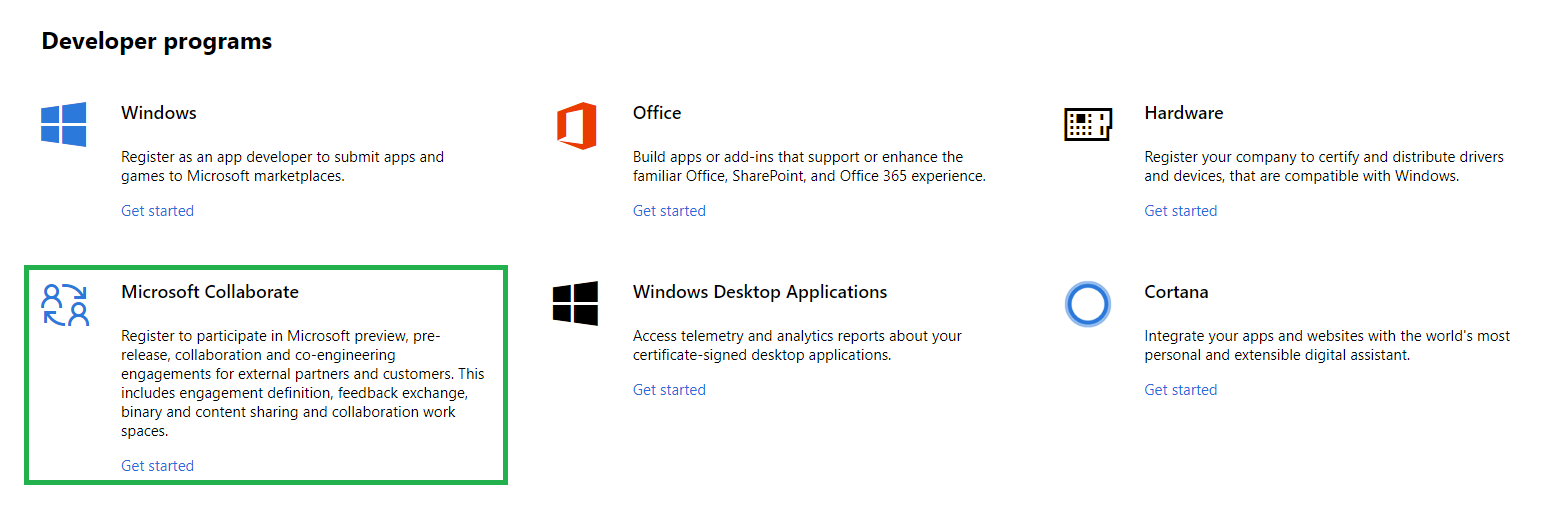
[ 作業の開始] リンクをクリックすると、登録ページに移動します。
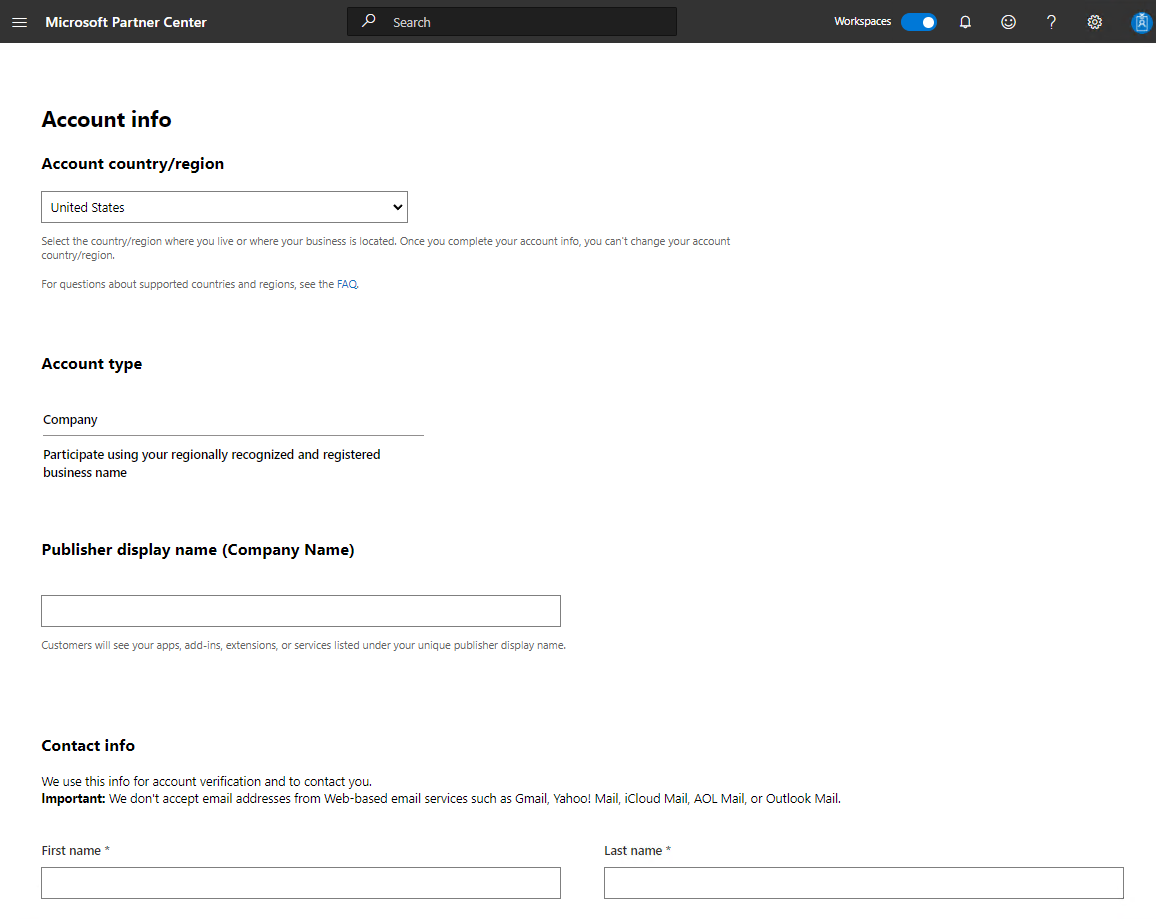
注意
既存のパートナー センター アカウントでサインインした場合、ページにはそのアカウントの情報が含まれます。 必要に応じて 、Publisher の表示名 と 連絡先情報 を変更できます。
重要
次のエラーは、ユーザーが管理者権限を持たないMicrosoft Entra ID アカウントでサインインしており、登録を完了できないことを示しています。
グローバル管理者としての ID を検証できませんでした。
organizationのグローバル管理者を探すか、サインアウトして、Microsoft アカウントを使用してもう一度サインインしてみてください。
お住まいの アカウントの国/地域 、またはビジネスの所在地を選択します。 これは、後で変更できません。
[アカウントの種類] は [会社のみ] に制限されます。
使用する Publisher の表示名 を入力します (50 文字以下)。 共同作業 (コンテンツのダウンロード、フィードバックの送信など) を操作するときにこの名前が使用されるため、これを慎重に選択してください。 会社アカウントの場合、組織の登記されている会社名または商標名を採用してください。 他の人物が既に選んでいる名前を入力した場合、または他の人物がその名前を使用する権利を所有している場合、その名前を使うことはできません。
注意
ここで入力する名前が商標などの法的権利を侵害していないことを確認してください。 選んだ名前が既に他の人物によって商標化または著作権登録されている場合、自分のアカウントが閉じられる可能性があります。 お客様が商標などの法的権利を所有している発行者の表示名を、他のユーザーが使っている場合は、Microsoft にお知らせください。
アカウントに使用する連絡先情報を入力します。
注意
この情報は、アカウント関連事項について連絡をとる目的で使用されます。 たとえば、登録を完了した後の確認メッセージがメールで送られます。
会社として登録する場合は、会社のアカウントを承認するユーザーの名前、メール アドレス、電話番号も入力する必要があります。
アカウント情報を見直し、すべて正しいことを確認します。 次に、 共同作業契約の使用条件を読んで同意します。 チェック ボックスをオンにすると、これらの条件を読んで同意したと見なされます。
[完了] をクリックし、登録内容を確認します。
複数のユーザーのアクセスを構成する方法
パートナー センターでは、マルチユーザー アカウントのアクセスと管理にMicrosoft Entra ID を利用します。 organizationが Microsoft のOffice 365またはその他のビジネス サービスを既に使用している場合は、既にMicrosoft Entra ID を持っています。 それ以外の場合は、パートナー センター内から新しいMicrosoft Entra テナントを追加料金なしで作成できます。
- Microsoft Entra ID をパートナー センター アカウントに関連付ける
- パートナー センター アカウントにユーザー、グループ、Microsoft Entra アプリケーションを追加する
- アカウント ユーザーのロールとカスタムのアクセス許可の設定
Microsoft Entra テナントがパートナー センター アカウントにリンクされている場合はどうなりますか?
- テナント ID がアカウント データに追加される
- アカウント管理者は、Microsoft Entra ID テナントのユーザーを表示し、アカウントに追加する機能を取得します
- テナント グローバル 管理は、パートナー センターで新しいテナント ユーザーを追加する機能を取得します
- テナント グローバル 管理は、パートナー センターでゲスト ユーザーを招待する機能を取得します
Microsoft Entra ID テナント自体に変更は加えわれません。
organizationとして登録する方法
開始する前に
パートナー センターでアカウントを作成するには、次の情報を入力する必要があります。 作業を開始する前に、これらの情報を手元に準備してください。
全体管理者の職場メール アドレス。 会社の職場アカウントがわからない場合は、 グローバル管理者の検索方法に関するページを参照してください。
会社に職場アカウントがない場合は、登録プロセスを通じて無料で作成できます。
組織の法人名、住所、第一連絡先担当者。 この情報は、組織が十分な経歴を持つこと、また申請者に組織の代表としての権限が与えられていること確認する際に必要となります。
法的合意に署名する権限。 登録プロセスでは、組織の代表として法的合意への署名を求められるため、その権限があることを確認してください。
第一連絡先担当者の氏名と会社の電子メール アドレス。
ガイドライン
会社のアカウントを作成するときは、特に複数のユーザーがアカウントにアクセスする必要がある場合は、これらのガイドラインに従うことをお勧めします。
- Microsoft アカウントを作成するときは、MyCompany_PartnerCenter@outlook.com のような、自分にも他の個人にも属していないメール アドレスを使います。 会社のドメインで電子メール アドレスを使用できない場合があります。特に、会社で既に Microsoft Entra ID が使用されている場合。
- 今後、アプリ開発のために Windows プログラムに参加する予定で、パートナー センター アカウントを再利用する場合は、まず Windows プログラムに登録してから 、共同作業に参加することをお勧めします。 それ以外の場合は、これらのプログラム用に個別のアカウントを作成する必要がある場合があります。
- 会社の電話番号を追加する際には、内線番号なしで主要なチーム メンバーに連絡できる番号を使用してください。
次の手順
ポータルに移動する
- [共同作業] ホームページに移動します。 https://aka.ms/collaborate
- パートナー センター アカウントの資格情報を使用してサインインします。
- organizationで複数のMicrosoft Entra ID テナントを作成した場合は、共同作業に使用するものを選択します。 画面の 右側 にあるバッジ アイコンをクリックして、使用可能なテナントの一覧を表示します。
- パートナー センターで複数のアカウントを開organization場合は、共同作業に使用するアカウントを選択します。 左側のナビゲーション メニューでアカウント名をクリックすると、アカウントの一覧が表示されます。
- 認証が完了すると、ホームページに名前とorganizationが表示されます。
ヒント
少なくとも 1 つの契約に参加すると、ホームページの外観が異なります。使用可能なリソースへのリンクが表示されます。
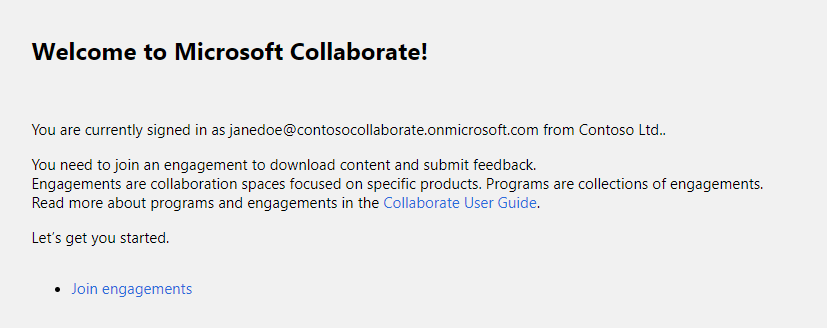
アクセスの要求
コンテンツをダウンロードしたりフィードバックを送信したりする前に、エンゲージメントに参加する必要があります。 エンゲージメントの構成方法に応じて、次のことができます。
- Join
- アクセスの要求
- 他のチャネル (電子メールなど) を使用してエンゲージメント管理者 ( Engagement 所有者 または Power User ロールを 持つユーザー) に連絡し、エンゲージメントに追加するよう依頼します。
ヒント
Power User は、エンゲージメント アクセスを管理するorganizationの代表者です。
エンゲージメントの構成方法によっては、ユーザーが参加するために所有者の承認が必要になる場合があります。 一部の契約では、利用規約への同意のみが必要です。
[契約に参加する] リンクをクリックして、自分とorganizationで利用可能な新しい契約の一覧を参照します。
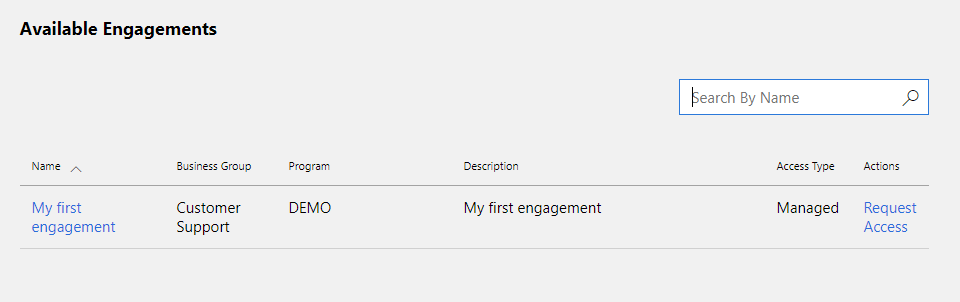
関心のあるエンゲージメントを見つけて、その名前をクリックします。 詳細なエンゲージメント情報を含むページが開きます。
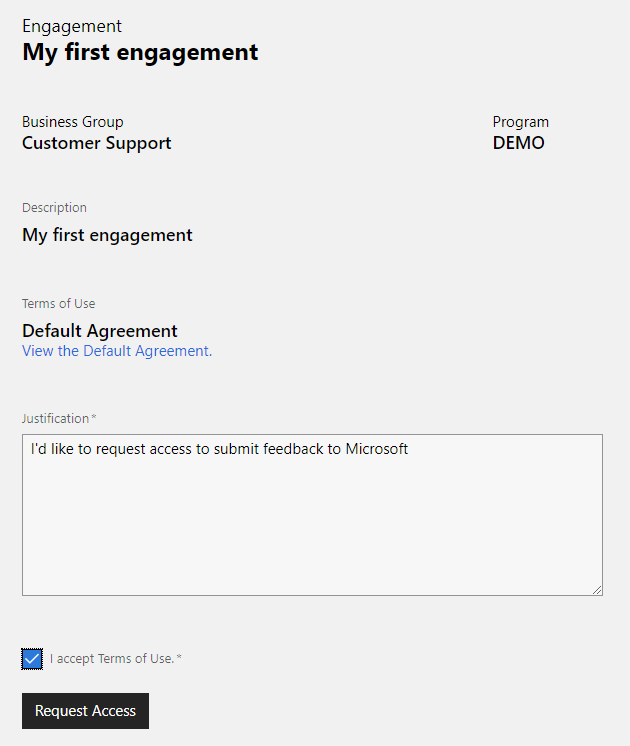
[説明と利用規約] を確認して、エンゲージメントの目的と利用規約を理解していることを確認します。
[ 利用規約に同意する ] フィールドをオンにして、[ 参加 ] または [ アクセスの要求 ] ボタンをクリックします。
所有者の承認 が必要ない 場合 ([参加 ] オプション)、エンゲージメントがエンゲージメント リストに追加され、使用を開始できます。 一覧にエンゲージメントが表示されない場合は、 F5 キーを押してページを更新します。
所有者の承認 が必要な場合は、アクセスを要求するための正当な理由を提供するように求められます。 エンゲージメントの所有者 と Power User には、電子メールでアクセス要求に関する通知が送信されます。 要求を確認し、エンゲージメント アクセスを構成します。 通常、アクセスが許可されると通知されます。 通知を受け取らない場合は、アクセス要求が承認されたかどうかをチェックする契約の一覧を確認します。